Cómo trasladar tu blog de WordPress.com a WordPress.org
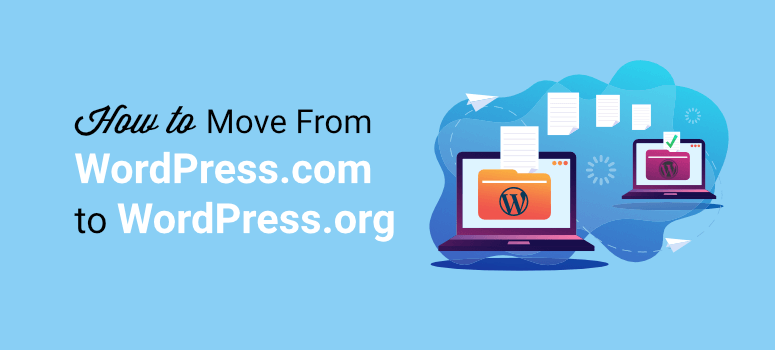
- ¿Por qué trasladar tu blog de WordPress.com a WordPress.org?
- Antes de comenzar: obtenga un nombre de dominio y un servicio de alojamiento de blogs
- Paso 1: Exporta tu contenido existente de WordPress.com
- Paso 2: Importa tu contenido a WordPress.org
- Paso 3: Importar enlaces de Blogroll
- Paso 4: Revisa tu blog para ver si hay errores
- Paso 5: Configurar WordPress.com como privado o redirigir a los visitantes
- Qué hacer después de migrar a WordPress.org
- Preguntas frecuentes sobre la migración
S Oh, finalmente has tomado la decisión de trasladar tu blog de WordPress.com a WordPress.org, pero ¿no tienes idea de cómo hacerlo? No te preocupes. Te ayudamos.
Al crear un blog , siempre es una buena idea pensar en el futuro. Si quieres que tu blog tenga éxito, debes empezar ahora con la plataforma de blogs adecuada, que es WordPress.org.
Con WordPress.org, puedes tener control total sobre tu blog. Puedes personalizarlo como quieras, monetizarlo de la forma que quieras y mucho más. Y ese no es el caso de WordPress.com.
Pero si ya has creado un blog en WordPress.com, no te preocupes. No tendrás que perder todo tu arduo trabajo.
En este tutorial, le mostraremos paso a paso cómo trasladar su blog de WordPress.com a WordPress.org.
Sin más preámbulos, comencemos.
En esta guía:
- Antes de comenzar: obtenga un nombre de dominio y un servicio de alojamiento de blogs
- Paso 1: Exporta tu contenido existente de WordPress.com
- Paso 2: Importa tu contenido a WordPress.org
- Paso 3: Importar enlaces de Blogroll
- Paso 4: Revisa tu blog para ver si hay errores
- Paso 5: Configurar WordPress.com como privado o redirigir a los visitantes
- Qué hacer después de migrar a WordPress.org
- Preguntas frecuentes sobre la migración
¿Por qué trasladar tu blog de WordPress.com a WordPress.org?
Con WordPress.com, cualquiera puede crear un blog con solo crear una cuenta gratuita. Muchos blogueros nuevos creen que esta es la mejor manera de crear un blog y ahorrar dinero al mismo tiempo.
Pero cuanto más uses WordPress.com, más te darás cuenta de que tiene muchas limitaciones. No puedes monetizar tu blog , instalar complementos importantes de WordPress, personalizar tu blog y más.
Es por esto que los blogueros experimentados prefieren WordPress.org, porque es una plataforma autoalojada que le otorga propiedad completa de su blog.
Esto significa que no tienes restricciones; puedes crear y hacer crecer tu blog como quieras.
Y no tienes que seguir los Términos de Servicio establecidos por otra empresa ni preocuparte de que eliminen tu blog (siempre que no estés haciendo algo ilegal).
Algunas de las muchas ventajas de WordPress.org son:
- Es gratis y fácil de usar.
- Tienes infinitas opciones de personalización con los complementos y temas de WordPress
- Puedes monetizar tu blog iniciando una tienda en línea o publicando anuncios.
- Te da la posibilidad de crear cualquier tipo de blog que quieras.
Para comprender mejor en qué se diferencia WordPress.org de WordPress.com , lea nuestra comparación detallada.
Antes de comenzar con el tutorial sobre cómo migrar de WordPress.com a WordPress.org, aquí hay algunas cosas que necesitarás…
Antes de comenzar: obtenga un nombre de dominio y un servicio de alojamiento de blogs
Antes de trasladar su blog a WordPress.org, necesita obtener alojamiento de blogs y registrar un nombre de dominio personalizado .
Para eso, recomendamos Bluehost , que es uno de los mejores servicios de alojamiento de blogs del mercado y que ofrece una configuración súper sencilla paso a paso.
Y si eso no es suficiente para convencerte, entonces también debes saber que Bluehost está oficialmente recomendado por el propio WordPress.org. Aloja más de 2 millones de sitios web en todo el mundo y recibe altas calificaciones de sus usuarios debido a su facilidad de uso y confiabilidad.
Además, los lectores de Blog Tyrant pueden conseguir una oferta increíble que incluye un nombre de dominio gratuito. Échale un vistazo a continuación:
Oferta exclusiva para lectores de BlogTyrant
¡Nos hemos asociado con Bluehost para ofrecerles a nuestros lectores un 60 % de descuento! También puedes registrar un dominio GRATIS por un año, que normalmente cuesta alrededor de $14,99 por año.
Reclame esta oferta exclusiva de Bluehost
A continuación te explicamos cómo configurar tu nueva cuenta de Bluehost…
Una vez que haga clic en el enlace de arriba, accederá al sitio web de Bluehost. Haga clic en Comenzar para comenzar.
Luego, se te pedirá que elijas un plan de precios. Elige el que más te convenga.
A continuación, se le pedirá que cree un nuevo dominio o utilice un dominio que sea suyo.
Si ya tienes un dominio, introdúcelo en el campo que se encuentra debajo del encabezado Utilizar un dominio propio y haz clic en Siguiente . Si deseas crear un nuevo dominio, sigue los mismos pasos que se indican en la sección Crear un nuevo dominio .
Y si quieres esperar y pensarlo, también puedes hacer clic en “Elegir dominio gratuito más tarde”.
Ahora, deberás ingresar la información de tu cuenta y seleccionar el plan de cuenta. Si deseas obtener la mejor relación calidad-precio, selecciona el precio de 36 meses.
Después de proporcionar tu información de pago y completar la compra, recibirás un correo electrónico con las credenciales de acceso a tu panel de control de alojamiento web. Una vez que hayas iniciado sesión en tu cuenta de Bluehost, ve a la pestaña Mis sitios y haz clic en Iniciar sesión en WordPress .
Ingrese sus credenciales para iniciar sesión y luego haga clic en el botón Crear sitio .
Esto iniciará el asistente de instalación de WordPress de Bluehost. ¡Todo lo que tienes que hacer es seguir los sencillos pasos para instalar WordPress!
Si aún necesita ayuda con la instalación, consulte nuestra guía sobre instalación de WordPress para obtener más información.
Ahora que ya hemos dejado eso en claro, veamos cómo transferir tu blog de WordPress.com a WordPress.org.
Paso 1: Exporta tu contenido existente de WordPress.com
En primer lugar, inicie sesión en su blog de WordPress.com y, en el menú de la izquierda, haga clic en Herramientas » Exportar . A continuación, haga clic en Exportar todo, como se muestra en la siguiente imagen.
Esto te permitirá exportar el contenido de tu blog a tu computadora. Recibirás una notificación cuando el archivo zip esté listo para descargarse. Luego, todo lo que tendrás que hacer es hacer clic en el botón Descargar .
Una vez que hayas descargado el archivo a tu computadora, guárdalo en un lugar seguro ya que lo necesitarás más adelante.
Paso 2: Importa tu contenido a WordPress.org
Solo como recordatorio, antes de comenzar con este paso, deberá instalar WordPress en Bluehost. Por lo tanto, asegúrese de haber seguido los pasos para instalar WordPress .
Una vez que tenga WordPress instalado en Bluehost, inicie sesión en su blog de WordPress.org y luego haga clic en Herramientas » Importar en el menú de la izquierda.
A continuación, debes instalar el importador oficial de WordPress. Haz clic en Instalar ahora para comenzar la instalación.
WordPress instalará el complemento sin que tengas que salir de la página. Una vez que se complete la instalación, el mismo texto cambiará a Ejecutar importador . Haz clic en ese enlace para continuar.
Luego se te pedirá que elijas el archivo que deseas importar. Haz clic en Elegir archivo y selecciona el archivo que descargaste en el primer paso.
Después de seleccionar el archivo, haz clic en el botón Cargar archivo e importar . WordPress importará los archivos antiguos en tu nuevo blog de WordPress.
Cuando comiences a importar, tendrás la opción de asignar las publicaciones importadas a un autor existente o a uno nuevo. También tendrás la opción de importar archivos adjuntos, así que asegúrate de marcar la casilla si deseas cargar tus imágenes correctamente.
Una vez que esté satisfecho con la configuración, haga clic en Enviar para completar el proceso.
Paso 3: Importar enlaces de Blogroll
Si has estado usando la función de enlaces de Blogroll en tu blog anterior, entonces es una buena idea importarlos a tu nuevo blog. Y si no estabas usando esta función, puedes omitir este paso.
Para exportar el enlace de Blogroll, debes descargar el archivo OPML. Es similar a un archivo XML y almacena todos los enlaces y categorías de enlaces.
Para descargar el archivo OPML de su blog, simplemente agregue este parámetro “ wp-links-opml.php ” al final de la dirección del sitio de su blog.
Debería verse algo como esto: ejemplo.wordpress.com/wp-links-opml.php .
O, si tienes un dominio personalizado, debería verse así: ejemplo.com/wp-links-opml.php .
Una vez que haya abierto su archivo OPML en su navegador, puede guardar el archivo presionando CTRL+S (Comando+S en Mac) en su teclado.
Ahora que has descargado el archivo OPML, debes importarlo a tu nuevo blog de WordPress.org.
Para ello, ahora deberás instalar y activar el complemento Link Manager . Si necesitas ayuda para instalar un complemento, consulta nuestra guía sobre cómo instalar un complemento de WordPress para obtener más información.
Una vez que el complemento esté instalado y activado, verá un nuevo menú de Enlaces en su panel de WordPress.
A continuación, debes instalar el complemento OPML Importer en tu blog.
Después de instalar y activar el complemento, vaya al panel de WordPress y haga clic en Herramientas » Importar .
En la sección Blogroll , haga clic en Ejecutar importador .
Al hacer clic en el botón Ejecutar importador , accederás a la página de importación de blogroll, donde tendrás que cargar el archivo OPML que habías guardado anteriormente.
Una vez que haga clic en Importar archivo OPML , WordPress importará los enlaces y las categorías de enlaces.
Cuando se complete, aparecerá un mensaje de éxito en la pantalla.
Paso 4: Revisa tu blog para ver si hay errores
Si has seguido las instrucciones correctamente, tu blog debería tener exactamente el mismo aspecto que tenía en WordPress.com. No obstante, es recomendable que vuelvas a comprobar la migración y te asegures de que todo el contenido se haya importado correctamente.
Entonces, verifica si todas las publicaciones e imágenes de tu blog se están cargando correctamente.
Un problema común que puede surgir con las imágenes es que si la URL de la imagen comienza con files.wordpress.com, no se podrá convertir. Para solucionar este problema, puedes descargar el complemento Carga automática de imágenes para transferir las imágenes correctamente.
Aquí tienes un tutorial sobre cómo importar imágenes externas en WordPress .
Una vez que te hayas asegurado de que todo se ve bien, es hora de ocuparte del paso final.
Paso 5: Configurar WordPress.com como privado o redirigir a los visitantes
Si lo deseas, puedes redirigir tu blog antiguo al nuevo para preservar el SEO de tu blog. Si no lo deseas, puedes configurar tu blog de WordPress.com como privado.
En esta sección le mostraremos cómo hacer ambas cosas.
Opción 1: Configurar tu blog de WordPress.com como privado
Para configurar su blog antiguo como privado, simplemente inicie sesión en su blog de WordPress.com y luego vaya a Configuración » General en el menú de la izquierda y luego desplácese hacia abajo hasta la sección Privacidad .
Una vez que lo configure como privado, su blog sólo será visible para usted o para aquellos con credenciales de inicio de sesión.
Opción n.° 2: redirigir a los visitantes para preservar el SEO
Si has estado escribiendo durante mucho tiempo y has creado una audiencia fiel, entonces sería mejor redirigir tu antiguo blog al nuevo.
Redireccionar tu blog al nuevo también conserva tu clasificación en los motores de búsqueda. Por ejemplo, si estabas clasificando para varias palabras clave con tu blog anterior, una vez que lo redirecciones al nuevo, mantendrás tu clasificación en los motores de búsqueda.
Para redirigir a los visitantes a tu nuevo blog de WordPress.org, ve a tu cuenta de WordPress.com y, a continuación, a Configuración » General. En la sección Dirección del sitio , haz clic en el enlace de redirección .
Una vez que hagas clic en redirigir, accederás a una nueva página. Luego, todo lo que tienes que hacer es ingresar el nuevo dominio del blog y hacer clic en el botón Ir .
Tenga en cuenta que se trata de una actualización paga. Deberá pagar $13 por año para seguir usando la función de redireccionamiento.
Una vez que veas que tus lectores se han acostumbrado a la nueva dirección de tu blog, puedes dejar de usar esta función.
Sin embargo, deberás mantener tu blog antiguo como privado para evitar contenido duplicado. Tener contenido duplicado en tu blog puede hacer que te penalicen y no te posicionen en los motores de búsqueda.
¡Eso es todo, ya está! Ya sabes cómo trasladar tu blog de WordPress.com a WordPress.org.
Qué hacer después de migrar a WordPress.org
Por último, hablemos de cómo aprovechar al máximo el potencial de tu nuevo blog de WordPress.
Primero, debes instalar los complementos esenciales del blog de WordPress que pueden ayudarte a mejorar el aspecto y el rendimiento general de tu blog.
Como no pudiste aprovechar los complementos de WordPress en tu blog gratuito de WordPress.com, ¡esta parte debería ser divertida!
De entrada, estos son los principales complementos que recomendamos:
- MonsterInsights : conozca más sobre su audiencia y de dónde proviene su tráfico. Vea este tutorial sobre cómo instalar Google Analytics en su blog .
- AIOSEO : Optimice su sitio para SEO para mejorar la clasificación en los motores de búsqueda y aumentar el tráfico a su blog .
- WPForms : crea fácilmente un formulario de contacto para que tus lectores puedan ponerse en contacto contigo. Aquí tienes un tutorial sobre cómo crear un formulario de contacto sencillo .
- WP Super Cache : acelera tu sitio web y mejora la experiencia del usuario.
- Sucuri : Proteja su sitio de piratas informáticos y otras amenazas de seguridad.
- PushEngage : envía notificaciones push a tus suscriptores para promocionar tus últimas publicaciones de blog y generar tráfico a tu sitio.
- OptinMonster : crea campañas de suscripción para convertir a los visitantes de tu sitio en suscriptores de correo electrónico. Echa un vistazo a nuestra reseña de OptinMonster para ver por qué es la mejor herramienta para hacer crecer tu lista de correo electrónico.
Puede obtener la lista completa de complementos de WordPress y por qué son esenciales en nuestra lista de los mejores complementos de WordPress .
Y no olvides elegir el tema perfecto para tu blog. Consulta nuestra selección de los mejores temas de WordPress para blogueros para encontrar uno que se adapte a tus necesidades.
Preguntas frecuentes sobre la migración
¿Te encuentras con un problema que no hemos tratado en el tutorial anterior? Aquí tienes algunas preguntas habituales que tienen los usuarios al migrar de WordPress.com a WordPress.org.
Ya tengo un dominio personalizado en WordPress.com. ¿Puedo migrarlo a WordPress.org?
Sí, si tienes un dominio registrado antes de pasarte a WordPress.org, lo único que necesitas es un servicio de alojamiento. Luego, puedes apuntar el dominio existente a WordPress.org con la ayuda de tu proveedor de alojamiento.
¿Cómo transfiero mis suscriptores de WordPress.com?
Puedes transferir rápidamente tus suscriptores de WordPress.com usando el complemento JetPack . Todo lo que necesitas hacer es instalar y activar el complemento. Luego, sigue este tutorial .
¿Cuánto cuesta migrar a WordPress.org?
Como mencionamos anteriormente, WordPress.org es gratuito, solo tendrás que pagar por el alojamiento y el nombre de dominio. Y si decides usar la función de redireccionamiento en WordPress.com, tendrás que pagar $13 adicionales por año.
En general, el costo anual total por migrar a WordPress.org sería de alrededor de $122.
¿Mi blog dejará de funcionar mientras hago el cambio?
No, si sigues este tutorial correctamente, no tendrás que preocuparte por ningún tiempo de inactividad.
Bueno, ahí lo tienes. Esperamos que esta guía te haya ayudado a aprender cómo pasar de WordPress.com a WordPress.org.
Si tienes alguna pregunta o estás confundido con algún paso del tutorial, háznoslo saber en los comentarios a continuación. Nos comunicaremos contigo con una solución.
Si te gustó este tutorial y quieres personalizar tu nuevo sitio de WordPress.org, consulta nuestra publicación sobre los mejores creadores de páginas de arrastrar y soltar .
¡Y no olvides suscribirte a nuestro boletín informativo por correo electrónico para recibir más consejos útiles sobre blogs!

Deja una respuesta